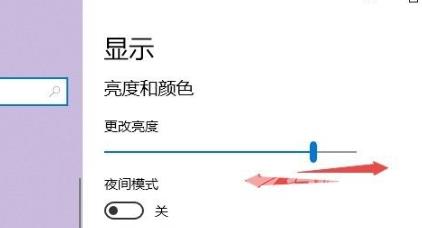如今越来越多人长时间使用电脑,这对我们的眼睛是有很大损害的。因此,建议大家使用电脑一两小时之后就要停下来休息10分钟,可以眺望远方,缓解眼睛疲劳。此外,调节电脑屏幕
如今越来越多人长时间使用电脑,这对我们的眼睛是有很大损害的。因此,建议大家使用电脑一两小时之后就要停下来休息10分钟,可以眺望远方,缓解眼睛疲劳。此外,调节电脑屏幕亮度也是非常必要的。但是有些人发现在Win10系统中没有亮度调节选项,只有夜间模式。这该怎么办呢?自由互联小编在这就为大家整理了一下win10没有亮度调节选项的解决办法。不知道的小伙伴不妨来看看吧。

win10没有亮度调节只有夜间模式怎么办
1. 首先打开电脑,右键点击开始按钮,如下图所示:

2. 选择移动中心,如下图所示:
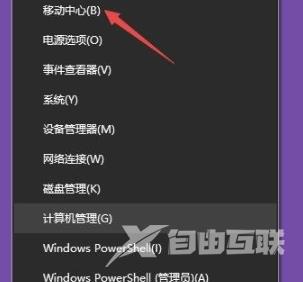
3. 然后调整显示器亮度的滑动按钮,向左或向右移即可,如下图所示:
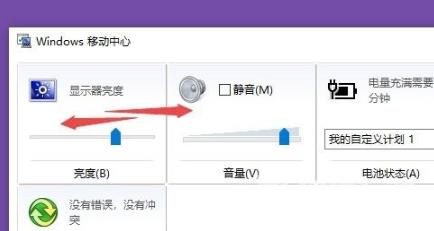
4. 如果需要进一步调节亮度,可以选择左键点击开始按钮,如下图所示:

5. 点击设置,如下图所示:
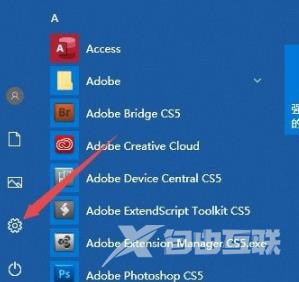
6. 选择系统,如下图所示:
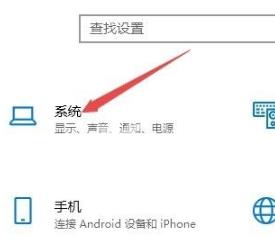
7. 最后,滑动更改亮度下方的滑动按钮进行亮度调节即可,如下图所示: